最新CoDeSys讲义7 可视化
CoDeSys编程简介 53页 0.5M 高清版

第一章安装CoDeSys2.1目前只能配置在WINDOWS-9x 或 -2000或-NT操作系统下,以下操作都在这几种系统下进行。
一、EPEC Can-card 卡安装EPEC PC-CAN卡用于CAN总线到PC的通讯转换,装于PC的PCMCIA插槽中。
1、在WINDOWS-9X,WINDOWS2000下的安装:1) 在关机状态下,插入PC-CAN 卡到笔记本电脑的PCMCIA插槽内。
2)开机后,系统自动发现新硬件,插入安装盘,自动搜索安装盘即可自行安装;也可指定安装位置于\CoDeSysSetupEng\Drivers\CANCard\WIN95或WIN2000安装。
2、在WINDOWS NT下的安装:1)关机,插入PC-CAN 卡到 PCMCIA插槽内.2)开机,以管理员模式进入:−操作系统自动发现新硬件,插入安装盘, 自动搜索安装盘即可自行安装;−或指定安装位置于\CoDeSysSetupEng\Drivers\0-01\WINDOWS进行安装。
或运行 \CoDeSysSetupEng\Drivers\0-01\Winnt\Setup.exe,根据提示进行安装。
−当提示出现是否重新启动时选择重新启动。
−重新启动后打开Control Panel (Start / Settings / Control Panel)。
−打开Devices窗口寻找line CAN。
−检查它的status是否started,设置startup为automatic。
如PC-CAN卡未安装成功,查看系统硬件是否有冲突;关机后将其他的卡取出,按上述步骤重装。
二、CANMoon 安装1.在硬盘创建\…\CANMoon\;2.拷贝安装盘\...\CodesysSetupEng\CANMoon_Ver_1_2\*.*到硬盘\...\CANMOON\中;3.拷贝安装盘\...\CodesysSetupEng\drivers\windows\system\*.*到..\CANMOON\中;4.将硬盘\...\CANMOON\中CANMOON.EXE建立快捷方式到桌面。
CODESYS运动控制之连接实轴
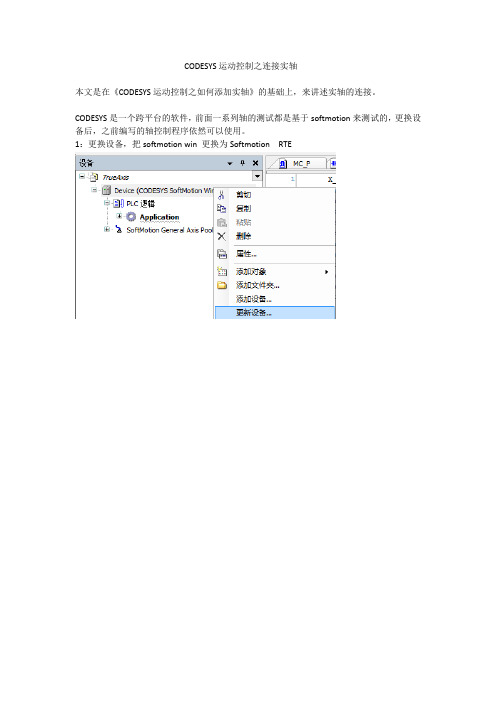
CODESYS运动控制之连接实轴
本文是在《CODESYS运动控制之如何添加实轴》的基础上,来讲述实轴的连接。
CODESYS是一个跨平台的软件,前面一系列轴的测试都是基于softmotion来测试的,更换设备后,之前编写的轴控制程序依然可以使用。
1:更换设备,把softmotion win 更换为Softmotion RTE
2:更新后的设备如下
3:添加实轴
3.1添加设备描述文件
3.2:工程中添加设备
添加主站
3.3添加从站:L6E为步骤添加的驱动器
3.4:添加轴。
CIA402轴为完整参数的轴,而Light版的只能进行一些简单的逻辑控制。
4:双击主站,EtherCAT_Master,选择网卡
5:缩放/映射设置
6:我们在功能块的使用中对三个轴的控制的程序基础上,把Z轴更换为新添加的实轴
7:把控制程序更改到EtherCAT_Task任务配置下
8:可视化界面中关联实轴
9:扫描,下载程序,并启动
输入X轴运行速度100
10:点击启动,三个轴就会运行起来,更改速度,轴的运行速度相应变化
11:在实轴的属性中可以看到设置值跟反馈值存在一定的偏差,与实际工况相符。
之前基于虚轴测试,都是理论上的值,而在实际中给定与反馈之间存在一定偏差。
CODESYS运动控制之人机界面模板1
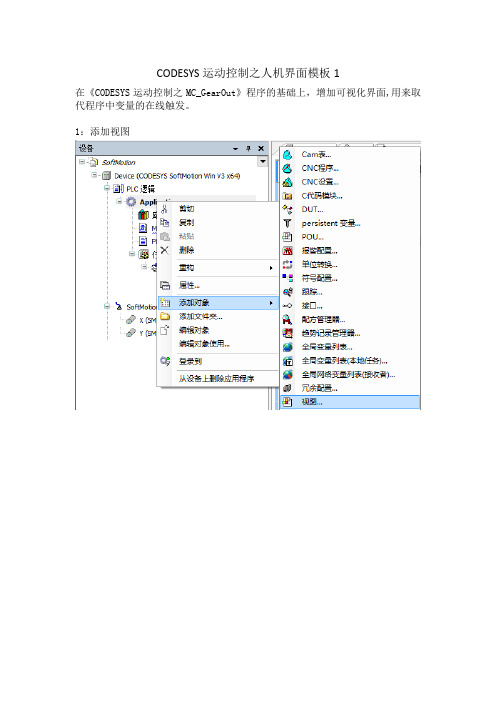
CODESYS运动控制之人机界面模板1
在《CODESYS运动控制之MC_GearOut》程序的基础上,增加可视化界面,用来取代程序中变量的在线触发。
1:添加视图
2:在可视化工具箱处输入功能块名字,按回车就能搜到功能块可视化的图标,以下以MC_Power为例。
3:拖动图标值视图中,并关联变量MC_Power_0
4:如下是添加好的视图模板
5:添加X、Y轴的显示图标,并关联轴
6:下图是编辑好的视图
7:启动softmotion
8:扫描设备
9:登陆下载并启动
10:下图是启动后的界面
11:点击bRegulatoOn,触发MC_Power,使能X轴
12:使能Y轴,触发Move_Velocity、此时X轴已经转起来
13:触发MC_GearIn后Y轴运动起来
14:触发MC_GearOut,Y与X轴脱离啮合,并停止
注意:视图是在以下程序的基础上,才实现对轴的控制。
CODESYS运动控制之正解功能块及可视化中显示CNC轨迹

CODESYS运动控制之正解功能块及可视化中显示CNC轨迹
前面文档中讲述了如何运行CNC程序,也就是如何让轴相互配合去执行CNC设定的轨迹,整个过程如下:
其中逆解功能是把插补出来的数据转换为轴需要的坐标系,反过来在轴执行的过程中,如果要观察轴运动的轨迹,就需要正解功能。
正解是把轴能运行的坐标系转换为笛卡尔坐标系,使人们可以观察到轴运动的轨迹。
1:在前文CNC程序运行的基础上,添加正解功能块,关联轴,设置轴的运行范围
双击功能块,可以查看说明文档
声明两个变量,并关联,用来控制插补器的启动和停止
3:添加可视化界面
3.1添加两个按钮,分别关联start ,stop两个变量
3.2可视化界面添加正解
3.3拖动的时候,关联正解变量
3.4如下是编辑好的可视化界面
4:启动SOFTMOTION,扫描,登陆,启动后进入可视化界面
4.1点击run按钮,就会发现红色圆圈在按G代码中设定的轨迹运行。
5:G代码设定轨迹。
Visual-Basic可视化程序设计(第二版)ppt课件完整版

24/102
3.2.2 命令按钮的事件 命令按钮的事件有:Click、MouseDown事件、MouseUp事件
*当用鼠标单击命令按钮,触发该按钮的click事件,同时也将触发其它两个事件。 *三个事件发生的顺序为MouseDown事件、click事件、和Moual Basic 6.0版本介绍
Visual Basic 6.0中文版包括三种版本:学习版、专业版、企业版
1.3.2 Visual Basic 6.0新增功能 1.3.3 Visual Basic 6.0安装环境 1.3.4 Visual Basic 6.0 启动与退出
第1章目录
1 创建程序界面即界面设计; 2 设置属性; 3 编写代码; 4 调试运行
例子演示
第2章目录
19/102
第3章 窗体和最基本控件
3.1 窗体 3.2 命令按钮 3.3 文本框控件 3.4 标签控件
20/102
3.1.1 窗体的结构
3.1 窗体
第3章目录
21/102
3.1.2 窗体的常用属性
Name(名称)属性 Appearence属性 AutoRedraw 属性 Backcolor 属性和Forecolor属性 Borderstyle 属性 Caption 属性 Font 属性 Icon 属性
(4)通过ActiveX技术可使用其他应用程序提供的功能 (5)支持 Internet能力强大,在应用程序内很容易通过Internet访问文
档和应用程序。 (6)己完成的应用程序是真正的*.exe文件,提供运行时的可自由发
布的动态链接库(DLL) 。
第1章目录
7/102
1.3 Visual Basic 6.0简介
CODESYS 学习资料3.PDF
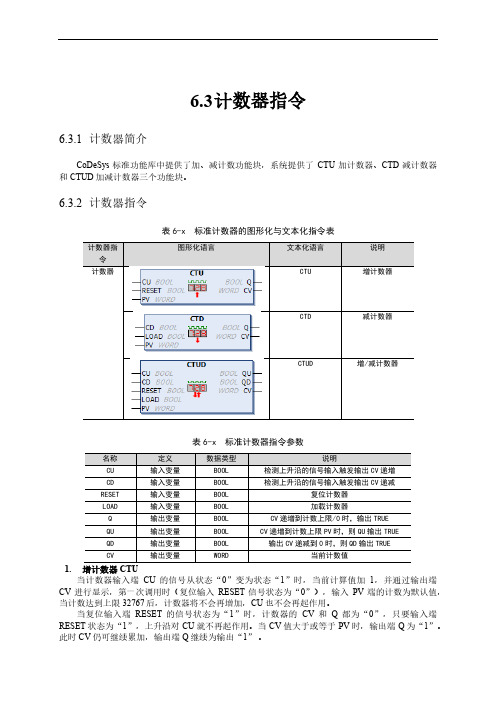
图 6.x 减计数器 CTU 程序举例
表 6-x 变量分配表
变 量 分 配 表 如 表 6-x 所 示 , 使 用 传 输 线 上 的 bDI_ConverySensor 传感器信号作为 CTD 功能块的 CD 源信 号,PV 给定 25,当满 25 箱时 Counter_Down.Q 输出一个高 电平脉冲作为满箱的 BOOL 信号。同时将此信号作为累计 箱 数 的 Package_Counter 计 数 器 的 CU 源 信 号 ,
当减计数输入端的 CD 的信号状态从“0”变为状态“1”时,当前计数值减 1,并在输出端 CV 上 显示。如果两个输入端都是上升沿,当前计数值将保持不变。
当计数值达到上限值 32767 后,加计数输入端 CU 的上升沿不再起作用。因此即使加计数输入 端 CU 出现上升沿,及数值也不会增加。同理,当计数值达到下极限值 0 后,减计数输入端 CD 也 不会在其作用,因此,即使减计数输入端 CD 出现上升沿,计数值也不会减少。
“1”,再变为状态“0”后功能块才能生效),输入 PV 端的计数为默认值,当计数达到 0 后,计 数值将不在会减少,CD 也不再起作用。
当加载输入端信号 LOAD 为“1”时,计数值将设定成 PV 默认值,只要加载输入端信号 LOAD 状态为“1”,输入端的 CD 上升沿就不起作用。当 CV 值小于或等于 0 时,输出端 Q 为 “1”。减计数器 CTD 指令示例如图 6.x 所示,时序图如 6.x 所示。
表 6-x 变量分配表
变量名 bDI_ConverySensor
bDI_Reset nCurrentValue
说明 传输带传感器信号
计数器复位按钮 当前产品总数
2. 减计数器 CTD 当减计数器输入端的 CD 信号从“0”变为状态“1”时,当前计数值减 1,并在输出端上 CV
知识 ecomatmobile CODESYS

7391020 / 02 10 / 2018系统手册知识 ecomatmobileCODESYS® V2.3简体中文内容1关于本手册51.1版权 (5)1.2概述:CRnnnn 文档模块 (6)1.3本手册中描述了哪些装置? (6)1.4符号和格式是什么意思? (7)1.5本文档的结构是怎样的? (8)1.6沿革说明 (8)2模板和演示程序92.1简介 (9)2.1.1ifm 模板是什么? (9)2.1.2ifm 演示程序是什么? (11)2.2通过模板设置编程系统 (12)2.2.1关于IFM 模板 (13)2.2.2怎样快速、简单地设置编程系统?(例如,CR2500) (18)2.2.3插入CANopen 从站(例如:CR2500 <-- CR2011) (19)2.2.4为项目补充更多功能 (20)2.3ifm 演示程序 (23)2.3.1控制器的演示程序 (23)2.3.2PDM 和BasicDisplay 的演示程序 (25)3使用CAN –描述283.1CAN 综述 (28)3.1.1CAN:硬件 (29)3.1.2CAN:软件 (33)3.2CAN 接口 (35)3.2.1CAN: 接口和协议 (35)3.3CAN: 交换数据 (36)3.3.1数据接收 (36)3.3.2传输数据 (37)3.4有关CANopen 的技术详情 (38)3.4.1CANopen 网络配置、状态和错误处理 (38)3.4.2CoDeSys 支持CANopen (39)3.4.3CANopen 主站 (40)3.4.4CANopen 从站 (64)3.4.5CANopen 表 (76)23.5CANopen 网络变量 (87)3.5.1一般信息 (87)3.5.2CANopen 网络变量的配置 (88)3.5.3网络变量的特殊性 (92)3.6CAN / CANopen / 网络变量摘要 (93)3.7用于驱动工程的CAN (94)3.7.1按照SAE J1939 的标识符 (95)3.7.2例如:详细报文文档 (96)3.7.3例如:短报文文档 (96)3.8CAN / CANopen: 错误和错误处理 (98)3.8.1CAN 错误 (98)3.8.2CANopen 错误 (101)4控制输出端–描述1104.1PWM 功能–描述 (110)4.1.1PWM 信号处理–描述 (110)4.1.2使用PWMi 进行液压控制 (116)4.2控制器–描述 (117)4.2.1自衡过程 (118)4.2.2无自平衡的受控系统 (118)4.2.3带延迟的受控系统 (119)5使用用户闪存1205.1闪存–什么是闪存? (120)5.2什么是CSV 文件? (121)5.3CSV 文件和ifm 维护工具 (122)5.3.1CSV 文件的要求 (123)5.3.2使用电子数据表程序创建CSV 文件 (124)5.3.3使用编辑器创建CSV 文件 (127)5.3.4使用维护工具传输CSV 文件 (129)5.3.5访问闪存数据:功能块 (130)6装置中的可视化1316.1概要 (131)6.2用户界面建议 (132)6.2.1用户友好的产品设计的建议 (133)6.2.2您是否了解未来的用户? (134)6.2.3检查适用性 (135)6.2.4语言障碍 (136)6.2.5文化底蕴通常不可转换 (138)36.2.6指令和标准 (140)6.3有关颜色和位图图形的基本信息 (147)6.3.1图像大小矢量图形/ 像素图形 (148)6.3.2位图图形的颜色 (149)6.3.3显示哪些颜色? (150)6.4有关位图图形的特殊信息 (151)6.4.1加色法混色 (151)6.4.2哪些图形适合哪些PDM 以及必须执行哪些步骤? (152)7使用的文件和库概述1537.1一般概述 (153)7.2单个文件和库有什么用途? (155)7.2.1用于运行时系统的文件 (155)7.2.2目标文件 (155)7.2.3PLC 配置文件 (156)7.2.4ifm 装置库 (156)7.2.5ifm CANopen 库主站/从站 (156)7.2.6CODESYS CANopen 库 (157)7.2.7特定ifm 库 (158)8诊断和错误处理1628.1概述 (162)9专业术语163 10指数17941关于本手册内容版权 (5)概述:CRnnnn 文档模块 (6)本手册中描述了哪些装置? (6)符号和格式是什么意思? (7)本文档的结构是怎样的? (8)沿革说明 (8)2021.1版权46224 © ifm electronic gmbh保留所有权利。
CODESYS之切换可视化界面

CODESYS之切换人机界面
在一个完整的项目中,通常需要多个人机界面,如主页,配方,报警等,如何实现页面之间的切换呢?
1:新建多个人机界面,其中主界面命名为Home
2:在人机界面的属性中可以对大小等做相应设置
3:在目标视图和网络视图中制定起始视图为Home
4:在Home视图中添加3个导航按钮,并分别在各自Text中对其命名
5:选中按钮Home,并在输入配置中点击OnMouseClick
6:在弹出的界面中双击“变更显示视图”并在赋值处选择要显示的视图
7:对其他两个按钮分别关联要显示的视图
8:把设置好的导航按钮复制到其他视图中
9:为了区分三个界面,在每个界面中分别加入:ThisisHomepage;Thisissettingpage;Thisispeifangpage10:扫描,登陆。
启动后进入Home界面
11:当点击Setting按钮时们会切换到Setting界面。
- 1、下载文档前请自行甄别文档内容的完整性,平台不提供额外的编辑、内容补充、找答案等附加服务。
- 2、"仅部分预览"的文档,不可在线预览部分如存在完整性等问题,可反馈申请退款(可完整预览的文档不适用该条件!)。
- 3、如文档侵犯您的权益,请联系客服反馈,我们会尽快为您处理(人工客服工作时间:9:00-18:30)。
© WAGO ELECTRONIC (TIANJIN) Co. LTD 2010.05.19
27
CoDeSys Visualization
CoDeSys Web Visualization
制作画面 连接变量 Online--Login
750-841,750-870/000-01x
© WAGO ELECTRONIC (TIANJIN) Co. LTD 2010.05.19
23
CoDeSys Visualization
可视化组件属性
“Motion relative”属性与“Variables”属 性
用户在“Motion relative”属性选项中可以 设置图形元素的上、下、左、右4个边缘的位置 属性所关联的变量。
CoDeSys Visualization
© WAGO ELECTRONIC (TIANJIN) Co. LTD 2010.05.19
1
CoDeSys Visualization
可视化组件简介
可视化组件允许对项目中的变量进行观测。借助于可视化组件的帮助, 可以离线绘制图形单元,其形状、颜色可以根据指定的变量数值在线变化。
用户在“Text”属性选项中可以设置图形 元素中的静态文本及其文本的对齐方式与文本字 体。
© WAGO ELECTRONIC (TIANJIN) Co. LTD 2010.05.19
21
CoDeSys Visualization
可视化组件属性
“Text variables”属性与“Line width”属性
© WAGO ELECTRONIC (TIANJIN) Co. LTD 2010.05.19
5
CoDeSys Visualization
可视化组件单元插入
如果你希望创建一个多边形或一条线,首先用鼠标点击多边形的第一角 或线的起点,然后点击下一个点或角。双击多边形最后一个角将闭合此多边 形并完成图形。
20
CoDeSys Visualization
可视化组件属性
“Shape”属性与“Text”属 性
用户使用“Extras”下拉菜单中的 “Configure”命令,系统显示“Regular Element Configuration”对话框。
用户在“Shape”属性选项中可以设置图形 元素的形状:矩形、圆角矩形、椭圆形、线。
18
CoDeSys Visualization
可视化组件单元配置
2.在编辑窗口中插入一个米表,双击打开Configure meter对话框。选择 Variable/Scale按钮,打开configure scale and variable对话框,设置 参数如下图所示。
© WAGO ELECTRONIC (TIANJIN) Co. LTD 2010.05.19
© WAGO ELECTRONIC (TIANJIN) Co. LTD 2010.05.19
10
CoDeSys Visualization
可视化组件单元配置
3.在Category中选择Colors,点击Color中的Inside将颜色改为红色,点击 Alarm color中的Inside将颜色改为绿色。
可视化组件单元插入
要插入一个已经存在的可视化组件或位图,.WMF图时,按鼠标左键拖动至 希望的大小。打开已存在的相关列表。一旦你选择了需要的组件,它将被插入 到选定区内。
© WAGO ELECTRONIC (TIANJIN) Co. LTD 2010.05.19
7
CoDeSys Visualization
19
CoDeSys Visualization
可视化组件单元配置
3.再在Configure meter对话框。选择Color areas按钮,打开configure color areas对话框,设置参数如下图所示。完成配置.
Example 4
© WAGO ELECTRONIC (TIANJIN) Co. LTD 2010.05.19
© WAGO ELECTRONIC (TIANJIN) Co. LTD 2010.05.19
3
CoDeSys Visualization
可视化组件单元插入
选择图形元素 绘制矩形 绘制圆角矩形 绘制椭圆形 绘制多边形 绘制多段直线 绘制弧线 绘制弧形 插入位图
插入其它可视化元素 插入按钮 插入.wmf图 插入表格 插入趋势图 插入报警表 插入Active X插件 插入米表 插入刻度表
Example 1
P.S.: 输入变量的格式为 {POU name}.{Variables name}
© WAGO ELECTRONIC (TIANJIN) Co. LTD 2010.05.19
12
CoDeSys Visualization
可视化组件单元配置 Example 2: 通过按钮控制指示灯颜色变化
14
CoDeSys Visualization
可视化组件单元配置
3. 再添加一个按钮,双击该按钮,打开对话框Regular Element Configuration,选择Input选项。在Toggle varible前挑钩并连接变量A。 点ok退出,完成例2配置。
Example 2
© WAGO ELECTRONIC (TIANJIN) Co. LTD 2010.05.19
© WAGO ELECTRONIC (TIANJIN) Co. LTD 2010.05.19
2
CoDeSys Visualization
创建可视化组件
要创建一个可视化组件,首先要选择Visualization 选项卡,并右键选 择‘Add Object’ 。打开'New visualization'对话框,输入新的可视化组件名。 输入名称,选择OK关闭对话框。打开一个窗口,在此可编辑新的可视化组件。
插入柱装图
© WAGO ELECTRONIC (TIANJIN) Co. LTD 2010.05.19
4
CoDeSys Visualization
可视化组件单元插入
可以使用绘图工具栏,绘制所需图形。首先在绘图工具栏中,选取所 需图形。此时用鼠标进入编辑窗口,你将看到表示相应符号的鼠标指针。 点击你的单元所要求的起始点并按鼠标左键拖动它,直到达到此单元所要 求的尺寸。
用户在“Variables”属性选项中可以设置 图形元素中的显示/隐藏、颜色变化、动态文本 属性所关联的变量。
© WAGO ELECTRONIC (TIANJIN) Co. LTD 2010.05.19
24
CoDeSys Visualization
可视化组件属性
“Input”属性与“Text for Tooltip”属性
可视化组件单元配置
2. 按照前边所讲,选取多边形,在编辑窗口中插入一个三角形。双击该三角 形,打开Regular Element Configuration对话框。在Category中选择 Motion absolute,在Y-Offset项中输入要连接的变量Q1.(或在Angle中点击 F2,在输入帮助表中选择。)点击OK退出完成例3配置。
© WAGO ELECTRONIC (TIANJIN) Co. LTD 2010.05.19
11
CoDeSys Visualization
可视化组件单元配置
4. 在Category中选择Variables,在change color项中输入要连接的变量 Q1.(或在Change color中点击F2,在输入帮助表中选择。)点击OK退出完 成例1配置。
1.简单编程如下:
© WAGO ELECTRONIC (TIANJIN) Co. LTD 2010.05.19
13
CoDeSys Visualization
可视化组件单元配置
2.与例1相同,画一个圆,更改它的颜色属性并于变量b连接。
© WAGO ELECTRONIC (TIANJIN) Co. LTD 2010.05.19
Example 3
© WAGO ELECTRONIC (TIANJIN) Co. LTD 2010.05.19
17
CoDeSys Visualization
可视化组件单元配置 Example 4 用米表监视模拟信号的变化
1.变化的模拟信号的来源:GEN信号发生器
© WAGO ELECTRONIC (TIANJIN) Co. LTD 2010.05.19
可视化组件单元配置
Example:
1. 通过数字信号的改变使图形颜色发生改变 2. 通过按钮控制指示灯颜色变化 3. 通过模拟信号的改变使图形位置改变 4. 用米表监视模拟信号的变化
© WAGO ELECTRONIC (TIANJIN) Co. LTD 2010.05.19
8
CoDeSys Visualization
可视化组件单元配置 Example 1: 通过数字信号的改变使矩形颜色发生改变
1.变化的数字信号的来源:BLINK信号发生器
© WAGO ELECTRONIC (TIANJIN) Co. LTD 2010.05.19
9
CoDeSys Visualization
可视化组件单元配置
2. 按照前边所讲,在编辑窗口中插入一个矩形。双击该矩形,打开 Regular Element Configuration对话框。
15
CoDeSys Visualization
可视化组件单元配置 Example 3 通过模拟信号的改变使三角形上下移动
1.变化的模拟信号的来源:GEN信号发生器
© WAGO ELECTRONIC (TIANJIN) Co. LTD 2010.05.19
